文章详情页
Win10如何让文件资源管理器的标题栏显示进程ID?
浏览:206日期:2022-10-19 18:51:44
在Win10系统中,资源管理器在默认状态下是不显示进程ID的,而有些用户会碰到某些窗口无响应的情况,这时在任务管理器就很难分辨是什么进程。如果想让文件资源管理器的标题栏显示进程ID,该如何操作呢?
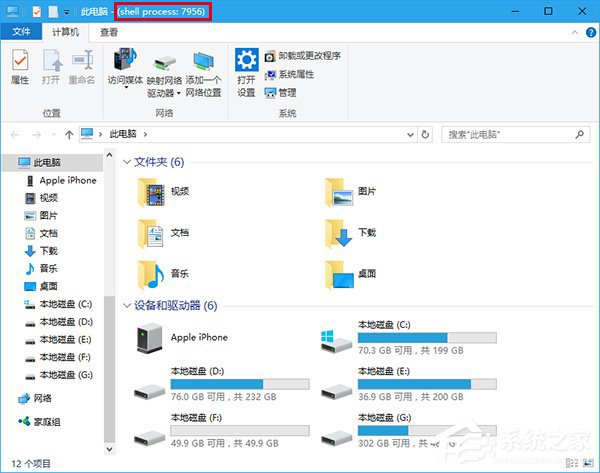
具体方法如下:
1、在Cortana任务栏输入regedit,按回车键进入注册表编辑器;
2、定位到:
HKEY_LOCAL_MACHINESOFTWAREMicrosoftWindowsCurrentVersionExplorer
3、新建DWORD(32位)值,命名为ShowPidInTitle;
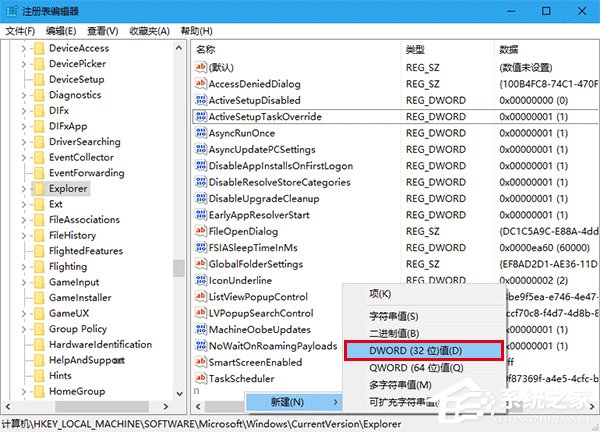
4、双击进入,设置数值数据为1;
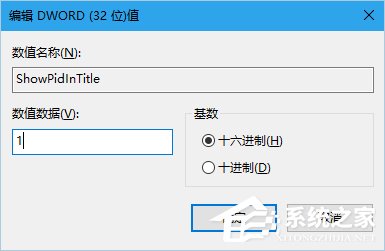
5、重启文件资源管理器,可用软媒魔方首页的快捷指令轻松实现,如下图;
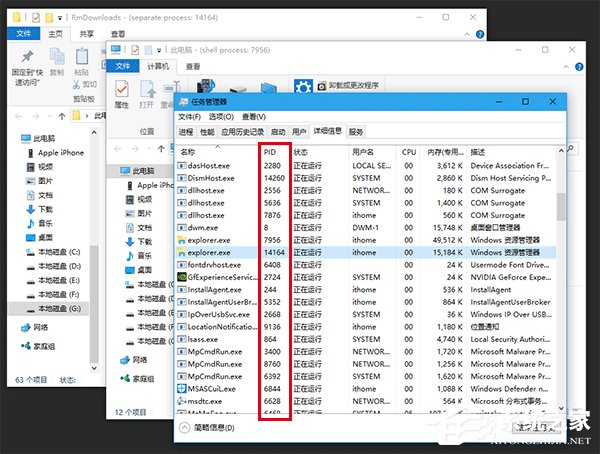
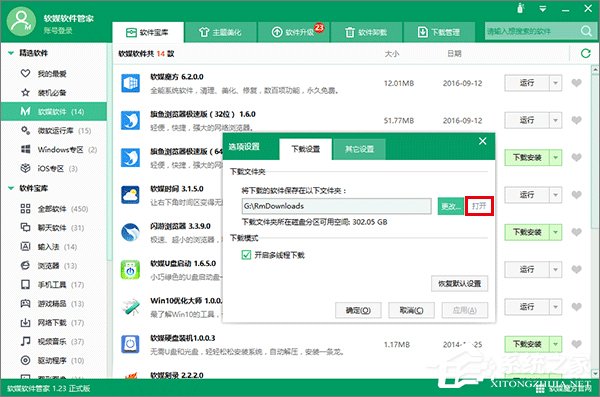
6、此时再查看文件资源管理器的标题栏,就可以看到PID标识了。
需要注意的是,同一方式打开的多个窗口PID可能是相同的,比如都是点击任务栏固定资源管理器图标打开的窗口,标题栏PID就没区别,而再比如使用软媒软件管家查看软件安装包位置时打开的窗口(如上图),PID就会和任务栏图标的不一样。所以,PID可以区分窗口打开的来源。
上述便是Win10让文件资源管理器的标题栏显示进程ID的操作方法,有此需求的用户可以按照教程操作。
相关文章:
1. 给操作系统排毒 WinXP另类垃圾的清理2. winxp系统中出现虚拟机不可连接网络具体处理方法3. Win10如何寻找隐藏流氓软件?Win10寻找隐藏流氓软件的方法4. Win10 version是什么版本?Win10 version版本详细介绍5. Mac版steam错误代码118怎么解决?Mac版steam错误代码118解决教程6. Win10无法更新错误代码0x80070424怎么解决?7. Win10电脑总是弹出需求帮助的功能提示该如何解决?8. OPENBSD上的ADSL和防火墙设置配置9. deepin20桌面图标样式怎么修改? deepin更换图标主题的技巧10. 统信uos操作系统怎么激活? 统信UOS系统家庭版激活教程
排行榜

 网公网安备
网公网安备